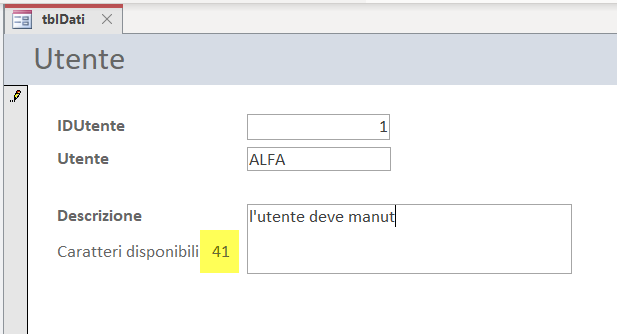
Caratteri disponibili nella casella di testo in Microsoft Access
E’ utile poter indicare all’utente il numero di caratteri ancora disponibili nella casella di testo in Microsoft Access man mano che digita
Guarda i video tutorial sul mio canale Youtube!
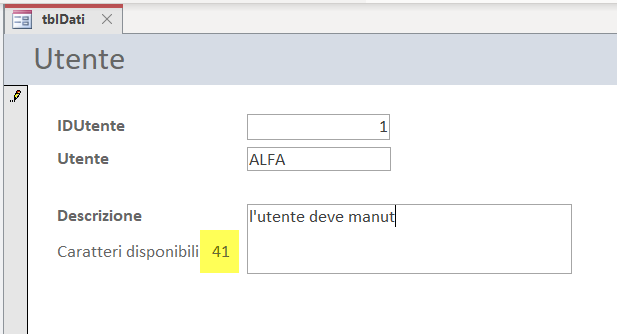
E’ utile poter indicare all’utente il numero di caratteri ancora disponibili nella casella di testo in Microsoft Access man mano che digita
Vediamo come intercettare il salvataggio vero e proprio operato da Microsoft Access e chiedere all’utente se conferma le modifiche.
Possiamo scrivere il nostro codice nell’evento a livello Maschera Prima di aggiornare:
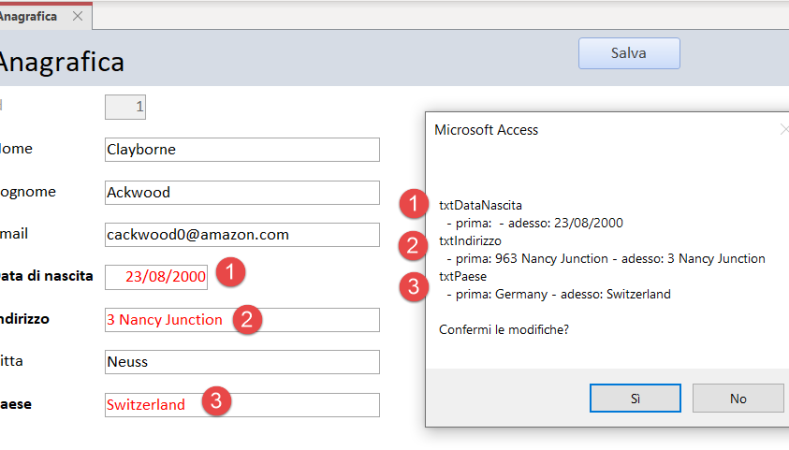
Microsoft Access salva automaticamente i dati e non lascia la decisione all’utente. Vediamo come potremmo risolvere il problema con una maschera che dà il controllo all’utente. Che codice devo implementare?
Quando un cliente vede l’applicativo che hai sviluppato e ti dice: “Ah, mi ero dimenticato un dettaglio. Abbiamo un nostro tipo di carattere che vorrei fosse utilizzato in tutte le maschere”, ti chiedi come impostare lo stesso carattere su tutte le maschere senza doverlo fare manualmente per tutti i controlli di tutte le maschere (e magari anche di tutti i report, se ci sono report)!
Mi hanno chiesto come esportare in un file delimitato con Microsoft Access. Come sempre, poche istruzioni VBA e ho aggiunto alla mia cassetta degli attrezzi uno strumento molto utile.
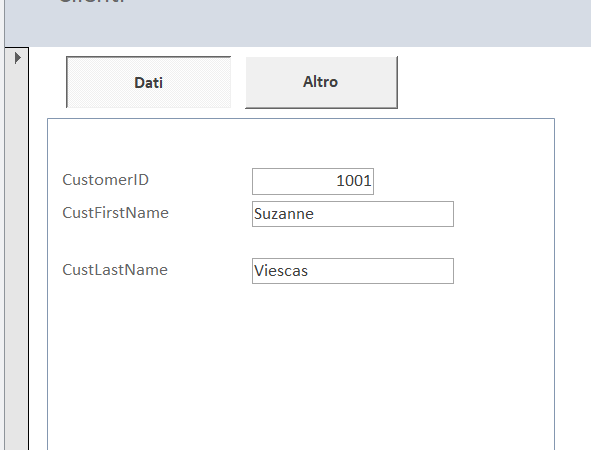
Il controllo struttura a schede per touch screen richiede qualche piccola modifica per essere efficacemente utilizzato.
Se la mia applicazione è usata su un touch screen, devo tenere presente che la superficie disponibile sarà molto probabilmente inferiore al consueto. Perciò le mie maschere devono essere più piccole e i dati raggruppati in modo efficiente. Il controllo struttura a schede (il tab control) è molto utile allo scopo. Tuttavia può risultare un po’ scomodo selezionare la pagina da visualizzare:
Mi è capitato di dover controllare il codice fiscale caricato nel mio database. Il problema è stato che la scheda anagrafica non contiene la data di nascita né la città di nascita dell’individuo. Perciò l’unico controllo che ho messo in atto è stato verificare se almeno lo schema (il pattern) fosse corrispondente a quello tipico:
6 lettere, due cifre, una lettera, due cifre, una lettera, tre cifre, una lettera.
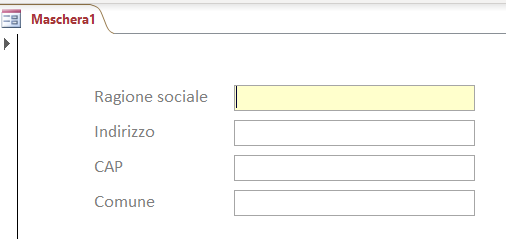
Quando una maschera di immissione dati contiene molti controlli, può essere efficace aiutare l’utente modificando dinamicamente lo sfondo del controllo attivo.
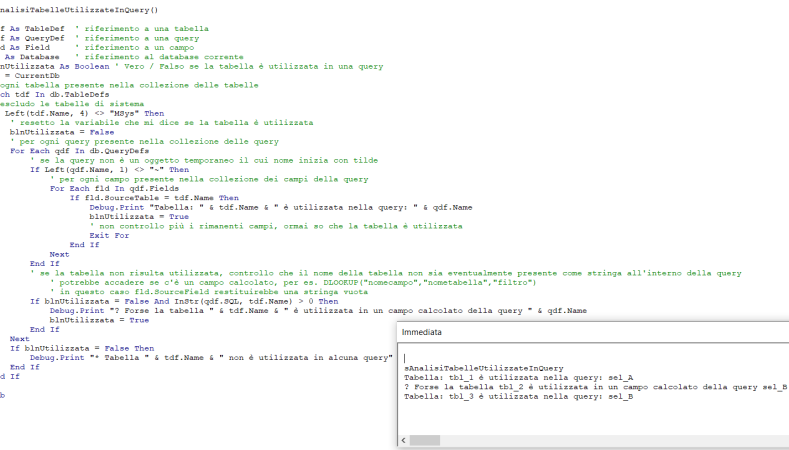
Può capitare di lavorare su un database non documentato. E se dobbiamo modificare le tabelle, diventa difficile sapere quali query vi fanno riferimento. E’ utile allora scrivere una procedura VBA che aiuti a identificare se una tabella è utilizzata in una o più query.
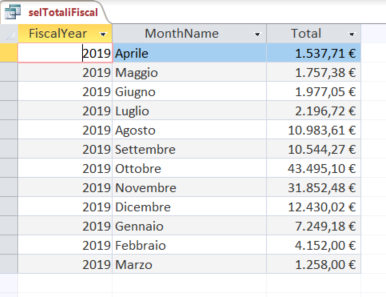
Gestire Calendar Year e Fiscal Year in Microsoft Access è un’operazione molto semplice. E’ sufficiente una tabella di appoggio in cui specificare pochi dati per indicare a quale mese fiscale corrisponde il mese di calendario.
